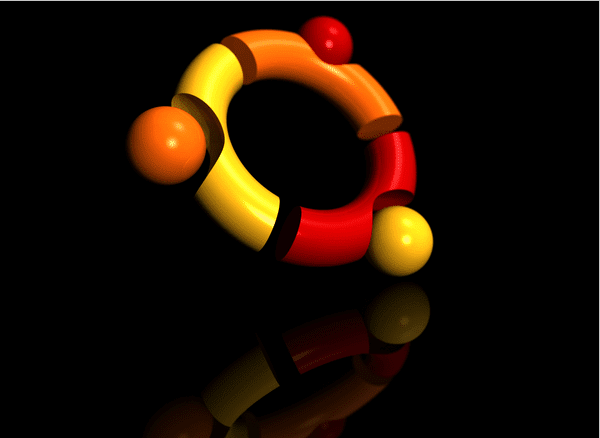Ορισμένοι χρήστες διστάζουν να δοκιμάσουν το Ubuntu Linux, με το φόβο πως θα χρειαστούν περίπλοκες εντολές για να το χειριστούν. Στην πραγματικότητα, όμως, όλες οι απαραίτητες ρυθμίσεις Ubuntu γίνονται πιο εύκολα απ' ότι στα Windows. Στον οδηγό αυτό θα δούμε πώς να φέρουμε το σύστημα στα μέτρα μας.
Προτάσεις συνεργασίας
Τα νέα άρθρα του PCsteps
Γίνε VIP μέλος στο PCSteps
Για την εγκατάσταση του Ubuntu Linux στην τελευταία του έκδοση, δείτε τον οδηγό μας:
Εγκατάσταση Ubuntu 16.04 LTS μαζί με WindowsΤο Ubuntu Linux είναι πιο εύχρηστο και φιλικό από ποτέ, και μπορεί να αντικαταστήσει πλήρως τα Windows σε όλες τις βασικές εργασίες του υπολογιστή –…
Για τα πρώτα σας βήματα στο Ubuntu, δείτε τον οδηγό:
Οδηγός Ubuntu για Αρχάριους, Εύκολα και ΑπλάΌσο εύχρηστο και φιλικό κι αν γίνει το Ubuntu Linux, όσο κι αν διευκολύνει τη μετάβαση για τους χρήστες των Windows, θα είναι πάντα ένα…
Ρυθμίσεις συστήματος: Ο “Πίνακας Ελέγχου” του Ubuntu
Κάνοντας κλικ στο εικονίδιο με το γρανάζι στον εκκινητή, ανοίγει το παράθυρο με τις ρυθμίσεις συστήματος.
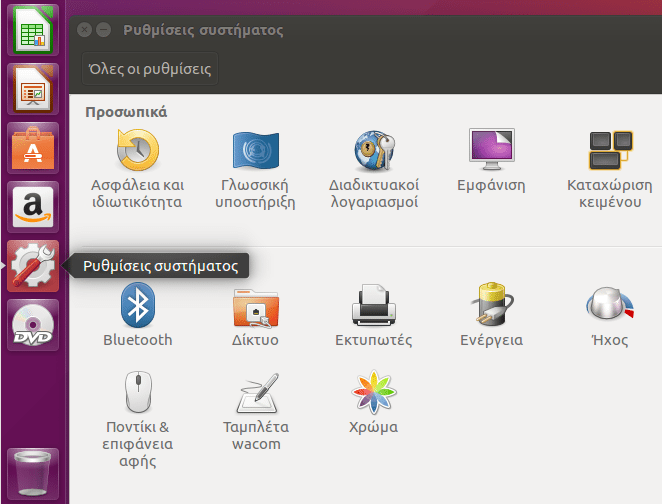
Αυτή η ενότητα είναι αντίστοιχη με τον πίνακα ελέγχου των Windows, και μας δίνει κεντρική πρόσβαση σε όλες τις βασικές ρυθμίσεις Ubuntu.
Σημείωση: Οι ρυθμίσεις στις περισσότερες από τις παρακάτω ενότητες αποθηκεύονται αυτόματα, δεν υπάρχει κάποιο κουμπί ΟΚ για να τις αποθηκεύσουμε. Αρκεί να κάνουμε τις ρυθμίσεις που θέλουμε, και να κλείσουμε το παράθυρο ή να επιστρέψουμε στις ρυθμίσεις συστήματος, κάνοντας κλικ στο “Όλες οι ρυθμίσεις”.
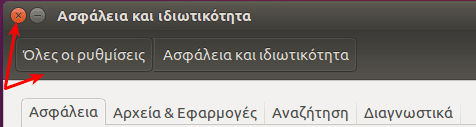
Ενότητα: Προσωπικά
Οι ρυθμίσεις που περιλαμβάνονται σε αυτή την ενότητα είναι οι σημαντικότερες ρυθμίσεις Ubuntu, ιδιαίτερα σε μια νέα εγκατάσταση, καθώς αφορούν σημαντικά στοιχεία για την εμφάνιση του Ubuntu και τις προσωπικές μας πληροφορίες.
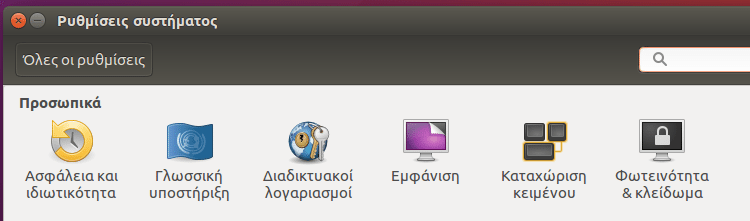
Ασφάλεια και Ιδιωτικότητα
Αν είμαστε οι μόνοι χρήστες του υπολογιστή, προτείνουμε να ξετσεκάρουμε και τα δύο κουτάκια στην πρώτη καρτέλα, για να μην μας ζητάει τον κωδικό μετά την αναστολή ή μετά τη μαύρη οθόνη που εμφανίζεται από την προστασία οθόνης.
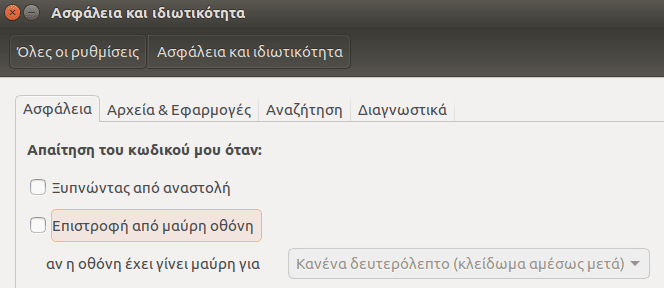
Στην καρτέλα “Αρχεία και εφαρμογές” μπορούμε να ορίσουμε αν το Ubuntu θα θυμάται τα αρχεία και τις εφαρμογές που ανοίξαμε πρόσβαση πρόσφατα στο Dash.
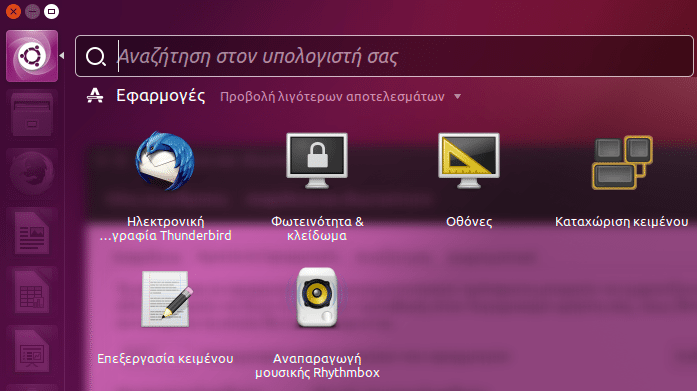
Μπορούμε να απενεργοποιήσουμε συνολικά το να θυμάται το σύστημα τις εφαρμογές και τα αρχεία στα οποία είχαμε πρόσβαση, ή να παραλείψουμε επιλεκτικά συγκεκριμένους τύπους αρχείων.
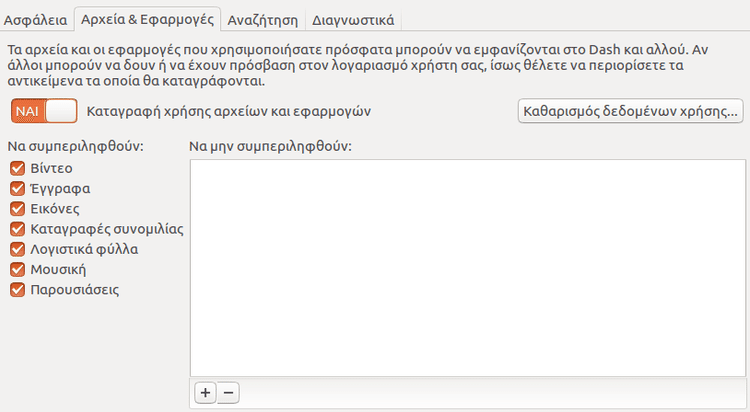
Στην καρτέλα “Αναζήτηση” ορίζουμε αν θέλουμε το Dash να περιλαμβάνει προτάσεις από το διαδίκτυο ή όχι. Από την έκδοση 16.04 του Ubuntu, αυτή η ρύθμιση είναι προεπιλεγμένη στο “Όχι”.

Τέλος, στα “Διαγνωστικά” επιλέγουμε το αν θα αποστέλλεται αναφορά στην Canonical, την εταιρία που αναπτύσσει το Ubuntu, αν εμφανιστεί κάποιο σφάλμα στο σύστημα, και το αν θα στέλνονται πληροφορίες για τη χρήση του συστήματος.
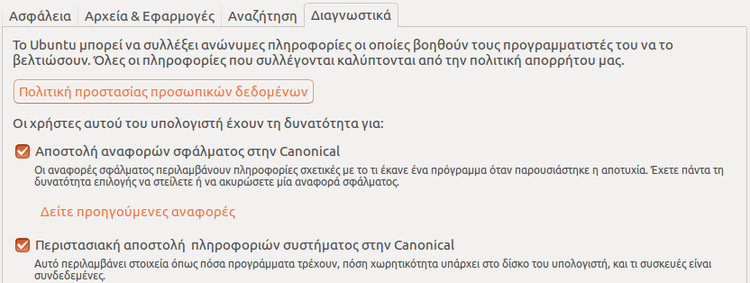
Γλωσσική Υποστήριξη (Γλώσσες Συστήματος)
Την πρώτη φορά που θα μπούμε στη γλωσσική υποστήριξη, το σύστημα θα μας ζητήσει να εγκαταστήσει κάποια πακέτα πριν προχωρήσουμε στις υπόλοιπες γλωσσικές ρυθμίσεις Ubuntu. Εφόσον είμαστε συνδεδεμένοι στο Internet, κάνουμε κλικ στην “εγκατάσταση” και εισάγουμε τον κωδικό του λογαριασμού μας μόλις μας ζητηθεί.
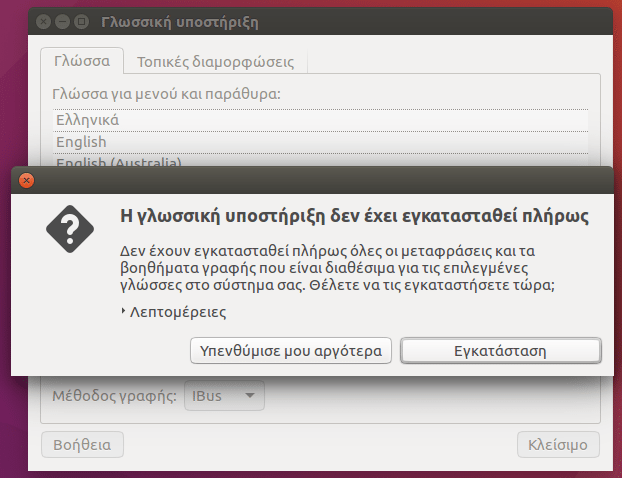
Η ενότητα της γλωσσικής υποστήριξης περιλαμβάνει τις ρυθμίσεις Ubuntu σχετικά με τη γλώσσα του περιβάλλοντος. Αν θέλουμε να έχουμε τα μενού και τα παράθυρα του Ubuntu σε άλλη γλώσσα, αρκεί να σύρουμε τη γλώσσα της επιλογής μας στην κορυφή της λίστας.
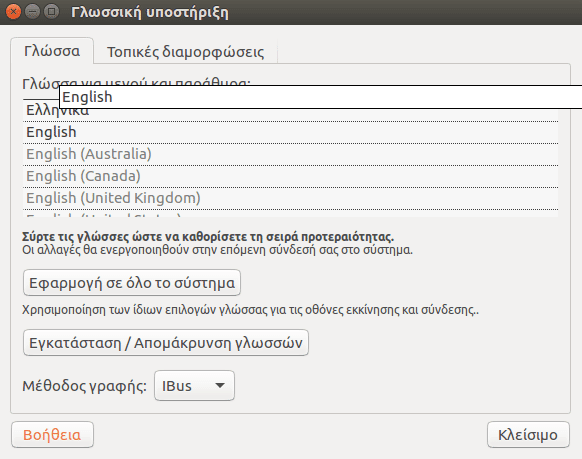
Αν η γλώσσα που θέλουμε δεν εμφανίζεται, μπορούμε να την εγκαταστήσουμε από το κουμπί “Εγκατάσταση / Απομάκρυνση γλωσσών”
Στην καρτέλα “τοπικές διαμορφώσεις” μπορούμε να επιλέξουμε τι μορφή θα έχει η υποδιαστολή και οι χιλιάδες στους αριθμούς, τη σειρά εμφάνισης της ημερομηνίας, και το προεπιλεγμένο νόμισμα, ανάλογα με τη γλώσσα.
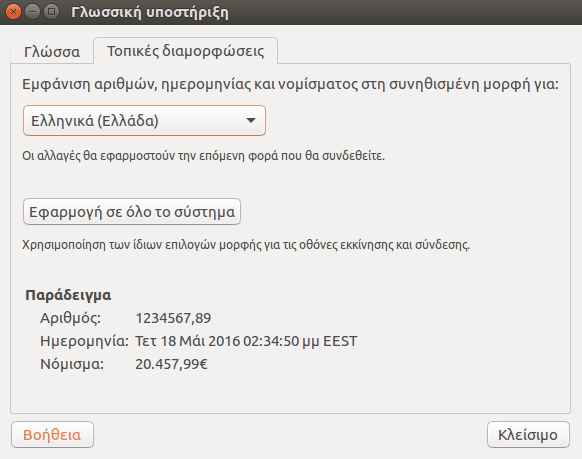
Από τη στιγμή που έχουμε εγκαταστήσει το Ubuntu στα Ελληνικά, οι προεπιλογές είναι αρκετές, και δεν υπάρχει λόγος να τις αλλάξουμε.
Να σημειωθεί πως οι γλώσσες σε αυτή την ενότητα αφορούν το ίδιο το λειτουργικό, και όχι τις γλώσσες πληκτρολόγησης, οι οποίες ορίζονται στην ενότητα “Καταχώρηση κειμένου”.
Διαδικτυακοί λογαριασμοί (Social Media)
Εδώ και μερικές εκδόσεις, το Ubuntu δίνει αρκετή βαρύτητα στα Social Media.
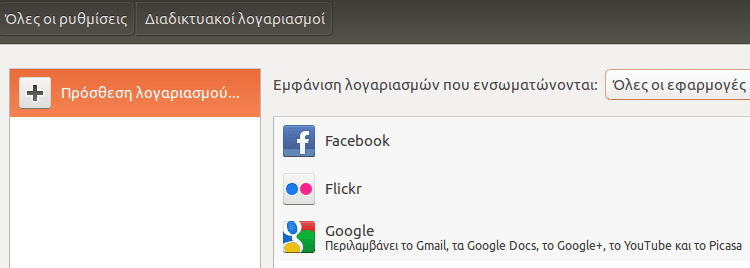
Από την ενότητα των διαδικτυακών λογαριασμών μπορούμε να προσθέσουμε τους λογαριασμούς μας στο Facebook, το Flicr, και το λογαριασμό μας της Google, ώστε να έχουμε πρόσβαση σε αυτά τα δίκτυα από το λειτουργικό σύστημα, χωρίς κάποιο Browser.
Αν θέλουμε πχ να συνδεθούμε με το facebook, κάνοντας κλικ στο αντίστοιχο εικονίδιο θα μας ζητήσει να μπούμε στο λογαριασμό μας.
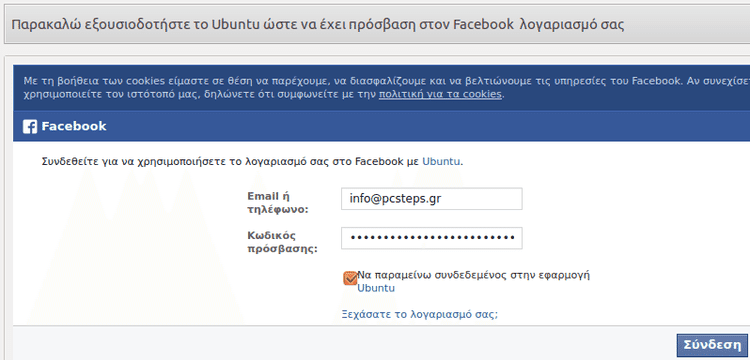
Δίνουμε την άδεια στην εφαρμογή Ubuntu να λάβει τις προσωπικές μας πληροφορίες και τις φωτογραφίες μας, ώστε να έχουμε πρόσβαση σε αυτές μέσα από το λειτουργικό σύστημα.
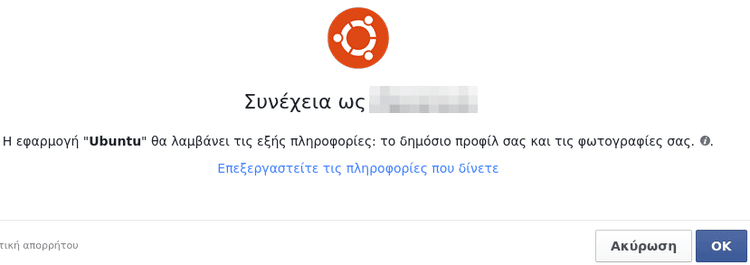
Πλέον, η αναζήτηση φωτογραφιών θα ψάχνει και τις φωτογραφίες και των φίλων μας στο Facebook, ενώ μπορούμε να ανεβάζουμε τις φωτογραφίες μας στο Facebook μέσα από την εφαρμογή Shotwell.

Εμφάνιση: Επιλέγοντας φόντο οθόνης και θέμα στο Ubuntu
Στην ενότητα εμφάνιση μπορούμε να αλλάξουμε τις ρυθμίσεις Ubuntu όσον αφορά το φόντο της οθόνης.
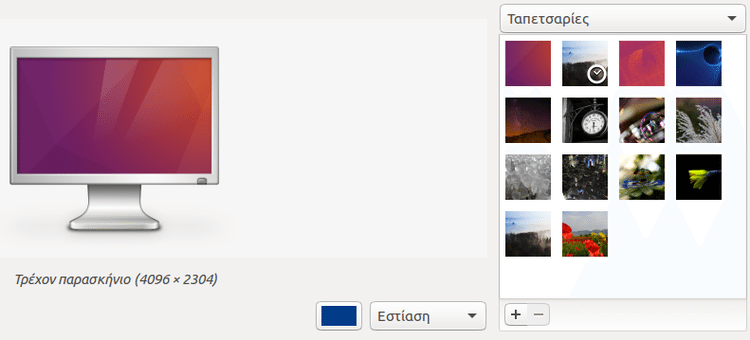
Κάνοντας κλικ στο μενού “Ταπετσαρίες” μπορούμε να εμφανίσουμε επιλογές από το φάκελο εικόνων ή σκέτα χρώματα και διαβαθμίσεις.
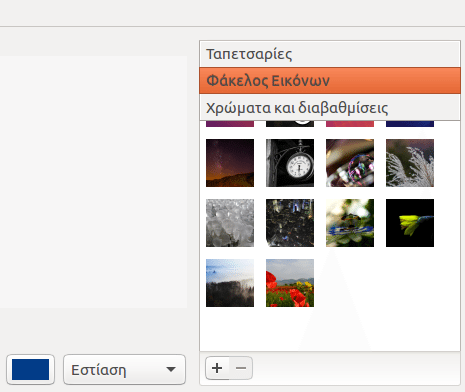
Κάνοντας κλικ στο “+” κάτω από τις εικόνες μπορούμε να επιλέξουμε μια μεμονωμένη εικόνα για την επιφάνεια εργασίας από τον υπολογιστή μας.
Μπορούμε επίσης να αλλάξουμε θέμα (η προεπιλογή είναι το Ambience) για να αλλάξουμε συνολικά τα χρώματα του Ubuntu.
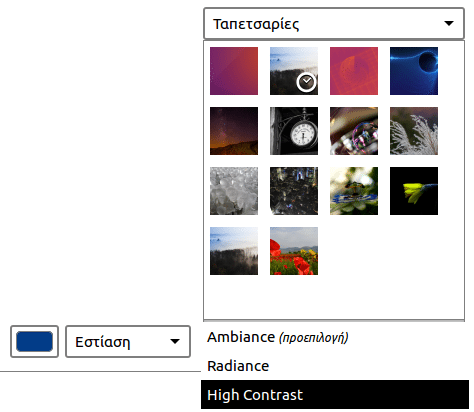
Σε μελλοντικό οδηγό θα δούμε πώς να προσθέσουμε επιπλέον θέματα στο Ubuntu.
Τέλος, με τη γραμμή ρύθμισης κάτω από την επιλογή θέματος ορίζουμε το μέγεθος των εικονιδίων στον εκκινητή. Αυτό είναι ιδιαίτερα χρήσιμο αν έχουμε κάποιο laptop με μικρή οθόνη υψηλής ανάλυσης, πχ οθόνη 15 ιντσών με ανάλυση Full HD 1920×1080, και λειτουργεί συμπληρωματικά με ρυθμίσεις στην ενότητα “Οθόνες”.
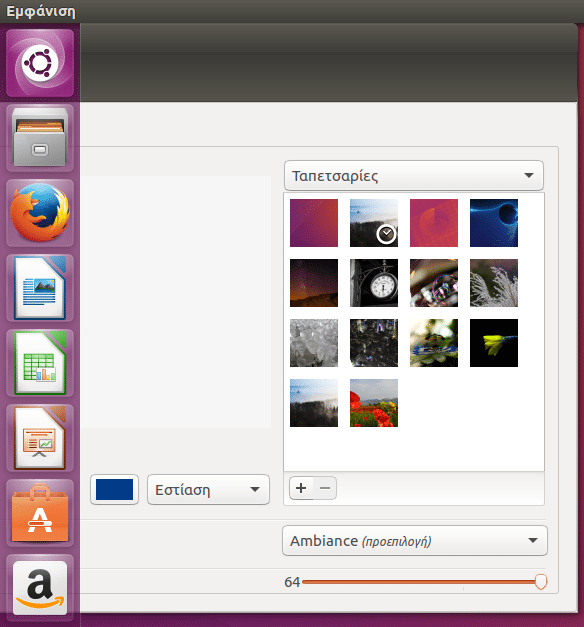
Στη δεύτερη καρτέλα των επιλογών εμφάνισης, “Συμπεριφορά”, μπορούμε να ενεργοποιήσουμε την αυτόματη απόκρυψη του εκκινητή
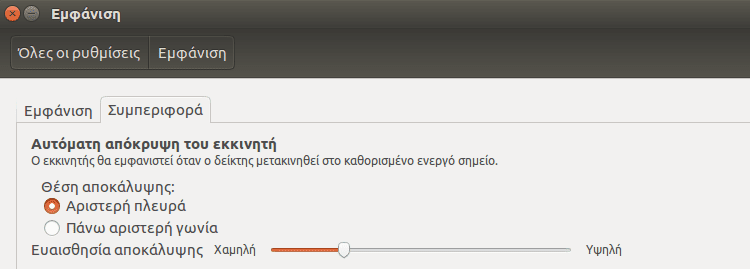
Η “Ενεργοποίηση επιφανειών εργασίας” εμφανίζει ένα κουμπί στον εκκινητή που μας δίνει πρακτικά τέσσερις εναλλακτικές επιφάνειες εργασίας. Ίσως το αναγνωρίζετε σαν ένα από τα νέα χαρακτηριστικά των Windows 10, το οποίο όμως είναι διαθέσιμο στις περισσότερες διανομές Linux εδώ και χρόνια.
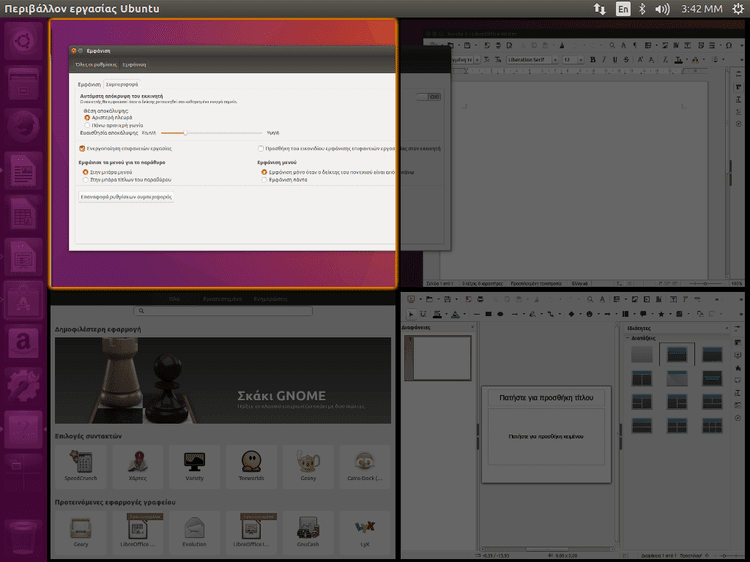
Η “Προσθήκη εικονιδίου εμφάνισης επιφανειών εργασίας” εμφανίζει στον εκκνητή ένα κουμπί που αποκρύπτει όλα τα ανοιχτά παράθυρα για να δούμε την επιφάνεια εργασίας.
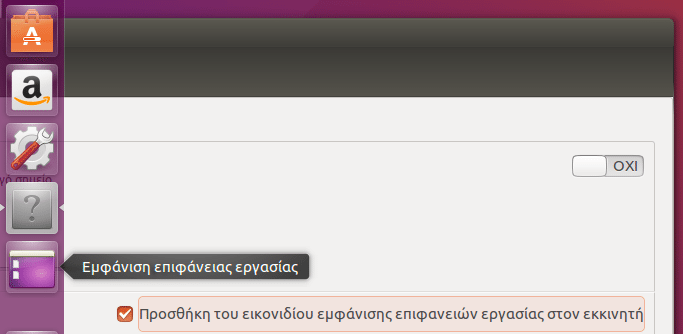
Τέλος, αν μας δυσαρεστεί το γεγονός ότι τα μενού των εφαρμογών εφαρμογών βρίσκονται στην πάνω οριζόντια γραμμή του συστήματος, μπορούμε να επιλέξουμε να εμφανίζονται στη μπάρα τίτλου του παραθύρου…
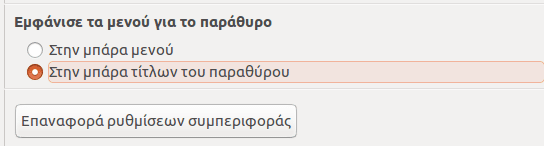
…και να είναι πάντοτε ορατά.

Έτσι, το μενού κάθε εφαρμογής θα βρίσκεται σε πρώτο πλάνο.
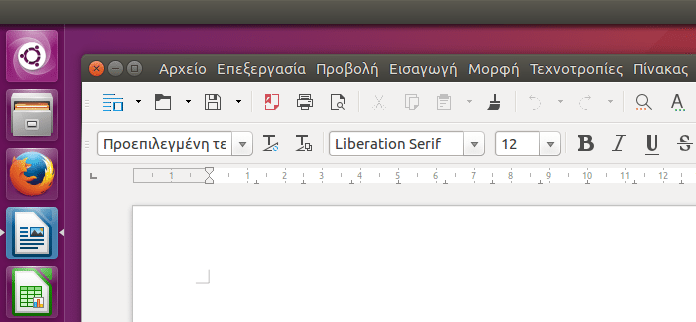
Καταχώρηση Κειμένου: Αλλαγή Γλώσσας + Προσθήκη Γλωσσών στο Ubuntu
Στον οδηγό για τα πρώτα βήματα στο Ubuntu είδαμε αναλυτικά τη διαδικασία για το πώς να αλλάξουμε συντόμευση για την αλλαγή της γλώσσας, και πώς να προσθέσουμε γλώσσες. Όλες αυτές οι εργασίες γίνονται από την ενότητα καταχώρηση κειμένου
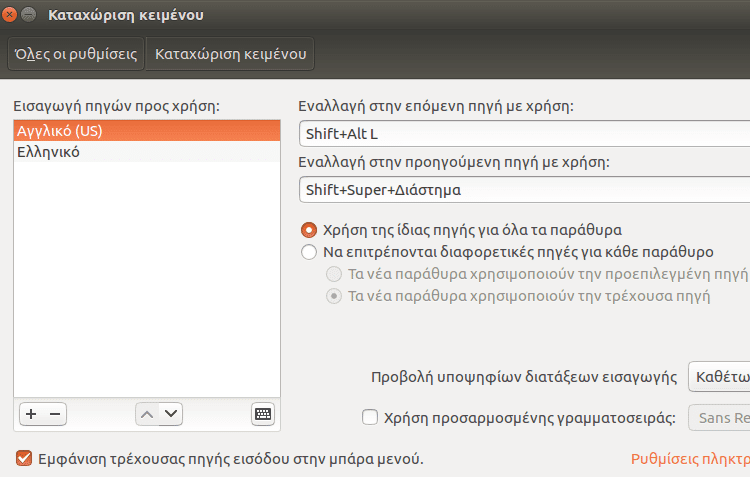
Φωτεινότητα και Κλείδωμα
Από τη συγκεκριμένη ενότητα επιλέγουμε μετά από πόσα λεπτά απραξίας θέλουμε να σβήνει η οθόνη, ή και να μην σβήνει καθόλου.
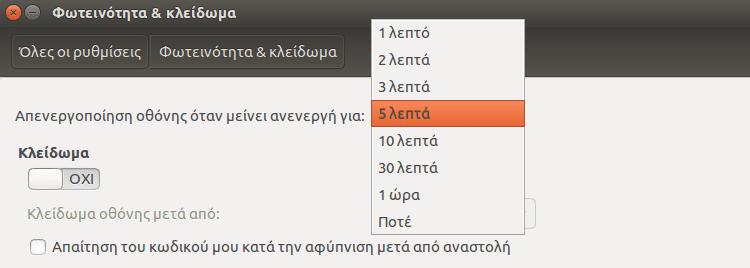
Επίσης, αν δεν είχαμε απενεργοποιήσει το να ζητείται ο κωδικός μετά την αναστολή από την “Ασφάλεια και Ιδιωτικότητα”, μπορούμε να το κάνουμε και από εδώ.
Τέλος, αν ο υπολογιστής μας είναι laptop, θα εμφανίζεται εδώ και ένα ρυθμιστικό για τη φωτεινότητα της οθόνης, ώστε να την μειώσουμε αν θέλουμε να εξοικονομήσουμε μπαταρία.
Ενότητα: Υλικό
Στην ενότητα αυτή θα βρούμε τις ρυθμίσεις Ubuntu για τις διάφορες συσκευές του υπολογιστή.
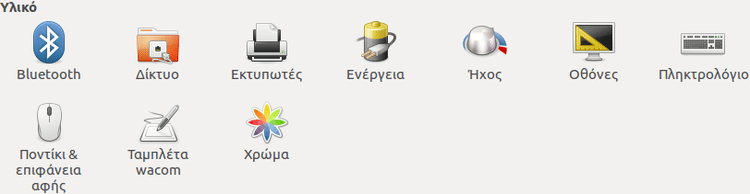
Bluetooth
Αν έχουμε προσαρμογέα Bluetooth, είτε ενσωματωμένο σε κάποιο laptop είτε σαν αντάπτορα USB σε σταθερό, από εδώ μπορούμε να ρυθμίσουμε το αν θα είναι ορατός ο υπολογιστής και τη σύνδεση με διάφορες συσκευές, κάνοντας κλικ στο “+”.

Από εδώ επίσης μπορούμε να κάνουμε απόκρυψη του εικονιδίου του Bluetooth στη μπάρα εργαλείων.
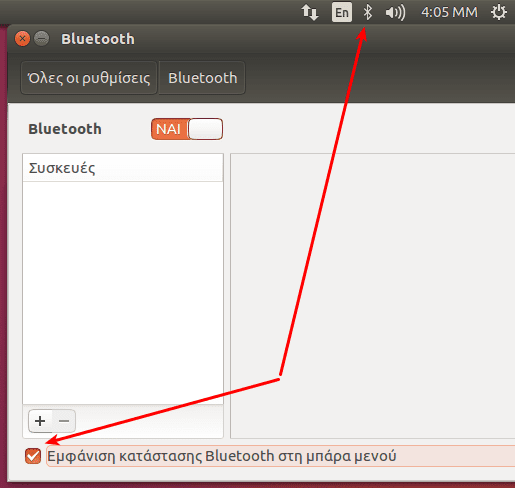
Δίκτυο
Η ενότητα δίκτυο περιλαμβάνει τα στοιχεία για τη σύνδεσή μας στο δίκτυο, ενσύρματα ή ασύρματα. Κάνοντας κλικ στις “Επιλογές” μπορούμε να ρυθμίσουμε προηγμένες επιλογές για τη σύνδεση, όπως μια σταθερή διεύθυνση IPv4, αλλά και να αλλάξουμε τους DNS server για ταχύτερη σύνδεση στο Internet.
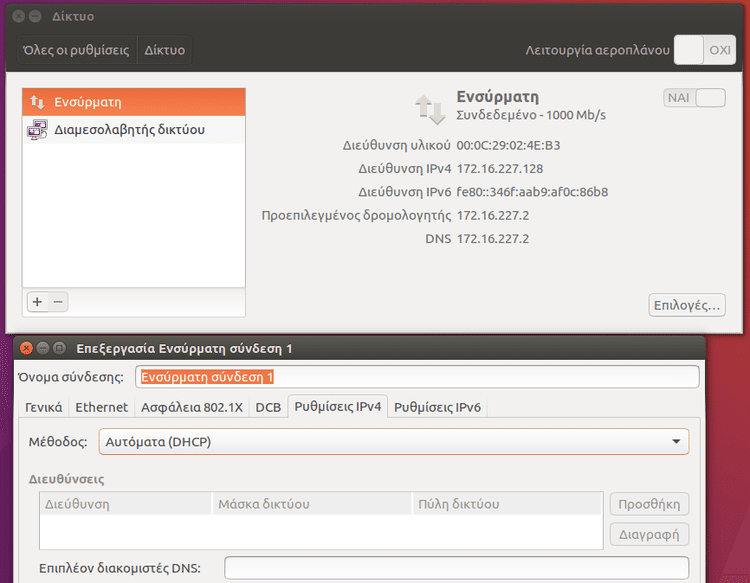
Εκτυπωτές
Αν έχουμε εκτυπωτή, από εδώ θα έχουμε πρόσβαση στις ρυθμίσεις του.
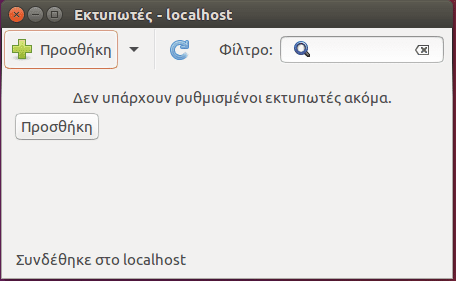
Αν δεν έχουμε, συγχαρητήρια, έχουμε γλιτώσει από το να μας ληστεύουν κάθε φορά που χρειαζόμαστε νέα μελάνια.
Ενέργεια: Αναστολή λειτουργίας
Αν έχουμε laptop ή αφήνουμε συχνά ανοιχτό τον υπολογιστή μας, από την “Ενέργεια” μπορούμε να καθορίσουμε αν το σύστημα θα πέφτει σε αναστολή όταν δεν το χρησιμοποιούμε, και μετά από πόση ώρα.
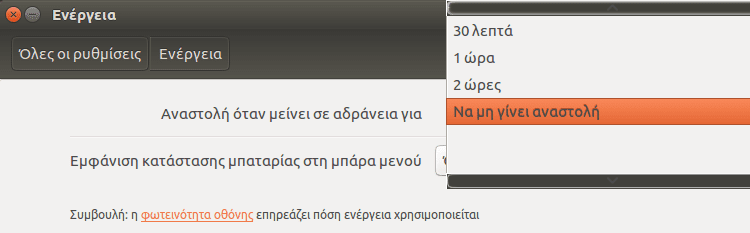
Μπορούμε επίσης να επιλέξουμε αν και πότε θα εμφανίζεται η ένδειξη μπαταρίας πάνω δεξιά στην οθόνη.

Ήχος
Από εδώ έχουμε πρόσβαση σε όλες τις ρυθμίσεις Ubuntu που αφορούν τον ήχο, από τις συσκευές εισόδου και εξόδου μέχρι την ένταση, την ισοστάθμιση, και τον πολυκάναλο ήχο.
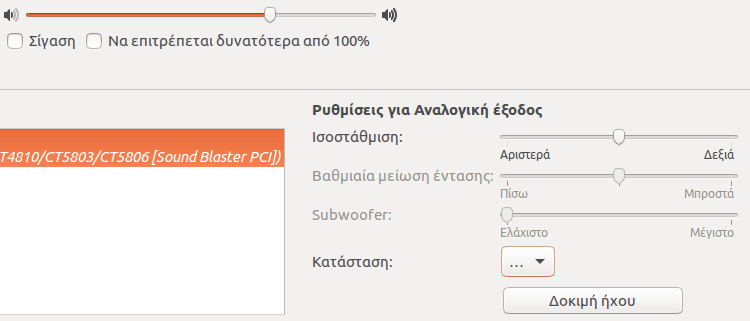
Από τις καρτέλες “Έξοδος” και “Είσοδος” μπορούμε να επιλέξουμε συγκεκριμένες συσκευές αναπαραγωγής και εγγραφής αντίστοιχα – αν πχ θέλουμε να έχουμε ήχο μέσω του HDMI ή της εξόδου των ηχείων, ή αντίστοιχα να χρησιμοποιήσουμε το μικρόφωνο της κάμερας, των ακουστικών, ή τη γραμμή εισόδου στην κάρτα ήχου.
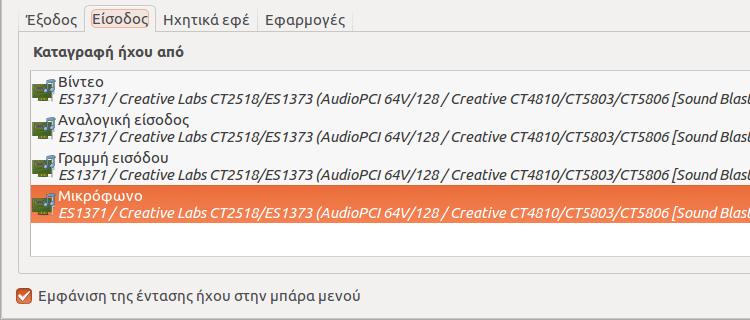
Οθόνες: (Ανάλυση και Μεγέθυνση Γραμμάτων)
Στην επιλογή “οθόνες” μπορούμε να αλλάξουμε την ανάλυση της οθόνη μας – αν και συνήθως η προεπιλεγμένη είναι η ιδανική που υποστηρίζει η οθόνη μας
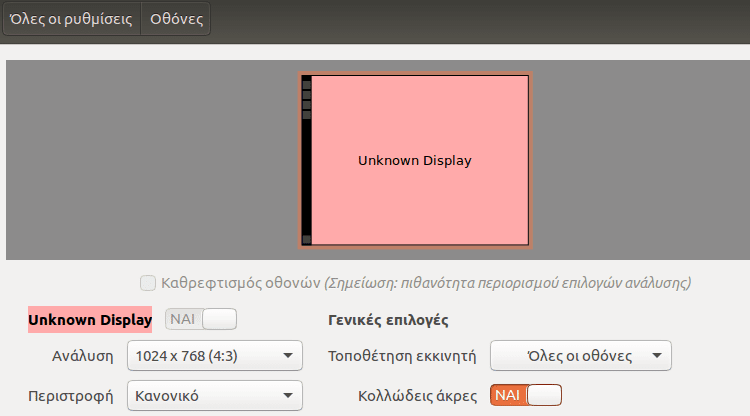
Επίσης, από την επιλογή Κλίμακα για τις μπάρες μενού και τίτλου μπορούμε να μεγαλώσουμε ή να μικρύνουμε τα γράμματα του συστήματος, χωρίς να αλλάξουμε ανάλυση. Αυτό είναι ιδανικό για laptop με οθόνες 15 ιντσών και ανάλυση Full HD ή 4K. Έτσι, δεν θα μας κουράζουν τα μικρά γράμματα επί της οθόνης.
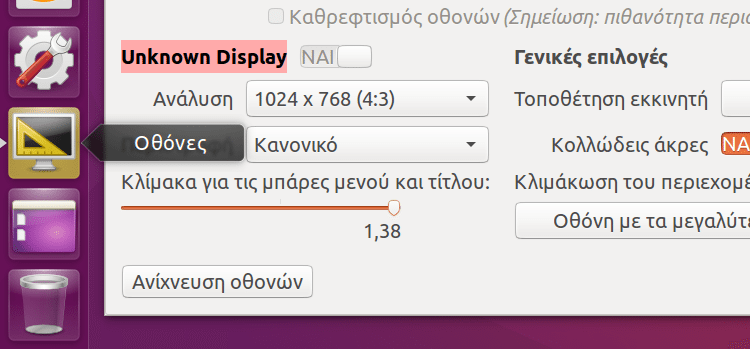
Από τη ρύθμιση “Κολλώδεις άκρες” μπορούμε να επιλέγουμε αν πλησιάζοντας ένα παράθυρο στις άκρες της οθόνης θα “κολλάει”.
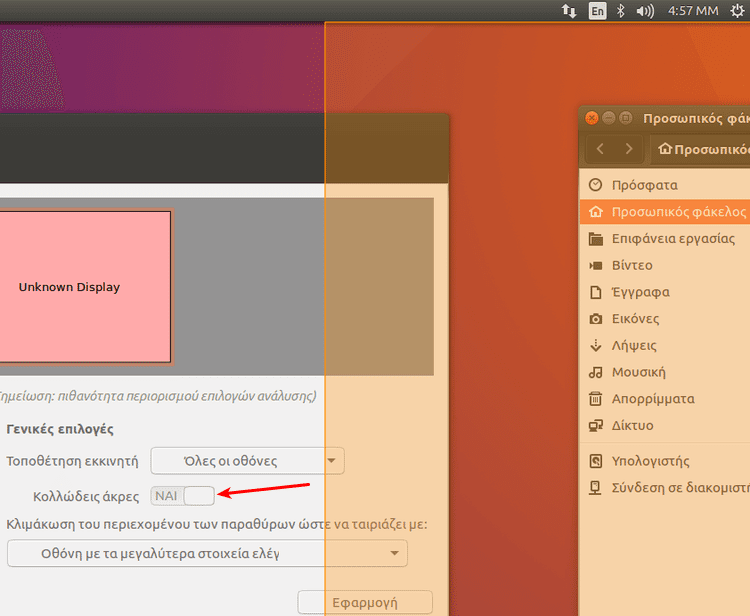
Τέλος, οι επιλογές “Καθρεφτισμός οθονών”, “Τοποθέτηση εκκινητή”, και “Κλιμάκωση του περιεχομένου” αφορούν εγκαταστάσεις με δύο ή περισσότερες οθόνες.
Πληκτρολόγιο
Αν δεν μας αρέσει ο ρυθμός επανάληψης των γραμμάτων ή το πόσο γρήγορα αναβοσβήνει ο δρομέας, μπορούμε να αλλάξουμε τις ρυθμίσεις αυτές από την ενότητα “Πληκτρολόγιο”.

Επίσης, οι πιο προχωρημένοι χρήστες θα βρουν στην αντίστοιχη καρτέλα αρκετές συντομεύσεις πληκτρολογίου για να μάθουν ή και να ορίσουν δικές τους.
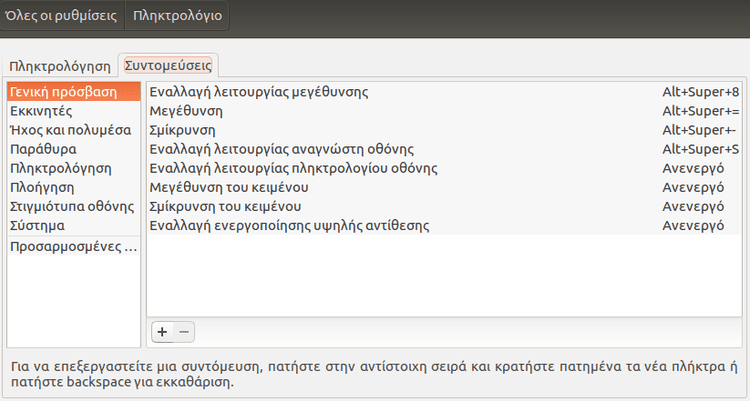
Ποντίκι & Επιφάνεια αφής
Οι αριστερόχειρες μπορούν να αλλάξουν από εδώ τα κουμπιά του ποντικιού, και επίσης μπορούμε να προσαρμόσουμε το διπλό κλικ και την ταχύτητα του δείκτη.
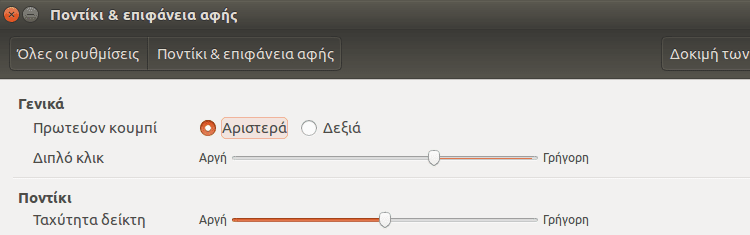
Σε laptop με touchpad εμφανίζονται και επιπλέον επιλογές για την επιφάνεια αφής.
Ταμπλέτα Wacom και Χρώμα
Οι δύο τελευταίες επιλογές της ενότητας απευθύνονται αποκλειστικά σε επαγγελματίες που χρησιμοποιούν ταμπλέτες με γραφίδα, όπως γραφίστες, αρχιτέκτονες, κλπ, και επαγγελματίες που τους αφορούν τα χρωματικά προφίλ, όπως γραφίστες, φωτογράφοι, κλπ.
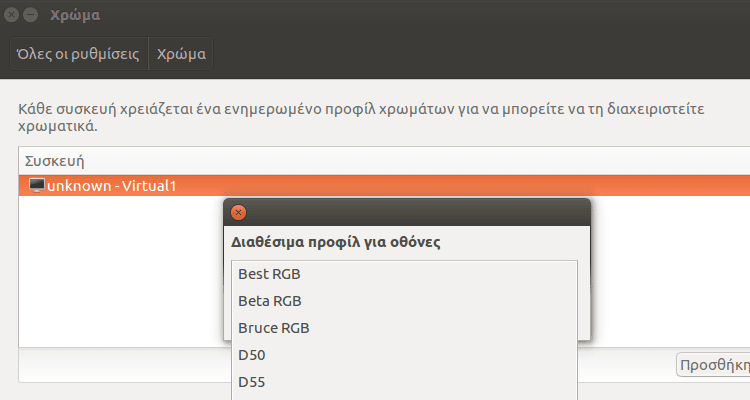
Ενότητα: Σύστημα
Εδώ θα βρούμε τις ρυθμίσεις Ubuntu που αφορούν τα αντίγραφα ασφαλείας, επιλογές για άτομα με αναπηρίες, ρυθμίσεις λογαριασμούς χρηστών, και επιλογές για τις ενημερώσεις, την ημερομηνία και την ώρα.

Αντίγραφα ασφαλείας
Η ενσωματωμένη δυνατότητα του Ubuntu για τη δημιουργία αντιγράφων ασφαλείας μας επιτρέπει να επιλέξουμε συγκεκριμένους φακέλους και να προγραμματίσουμε τακτική λήψη αντιγράφων ασφαλείας.
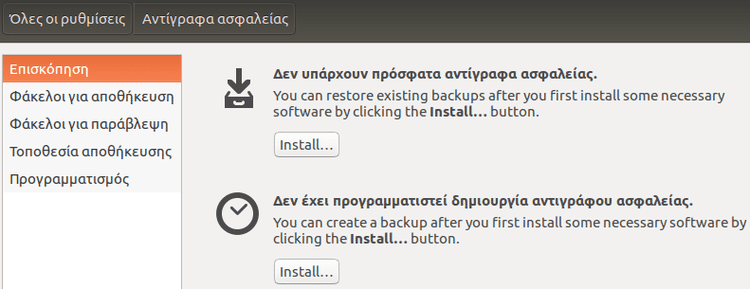
Αναλυτικές πληροφορίες για το Backup στο Ubuntu θα δούμε σε μελλοντικό οδηγό, καθώς και εναλλακτικές που θα μας επιτρέψουν να κρατήσουμε ένα πλήρες Image της εγκατάστασης.
Γενική πρόσβαση, για άτομα με ειδικές ανάγκες
Το Ubuntu διαθέτει αρκετές επιλογές για να διευκολύνει την χρήση του υπολογιστή από άτομα με ειδικές ανάγκες, όσον αφορά την όραση, την ακοή, ή κινητικά προβλήματα.
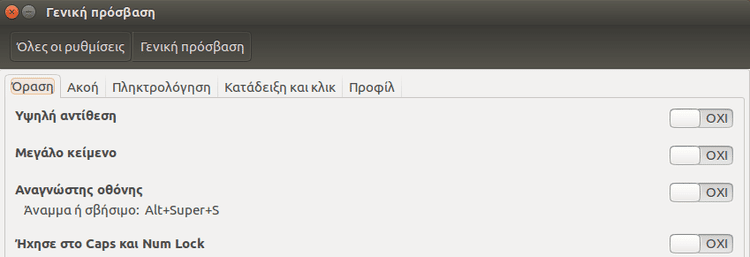
Ειδικά στην καρτέλα της πληκτρολόγησης, θα βρούμε αρκετές επιλογές για να διευκολύνουν τα άτομα που δυσκολεύονται.
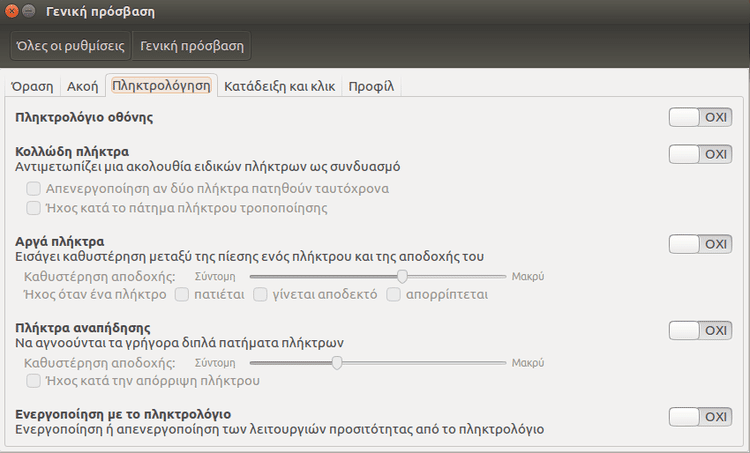
Λεπτομέρειες
Δύο χρήσιμες ρυθμίσεις που θα βρούμε σε αυτή την ενότητα είναι οι προεπιλεγμένες εφαρμογές για συγκεκριμένες λειτουργίες, τις οποίες μπορούμε και να αλλάξουμε…
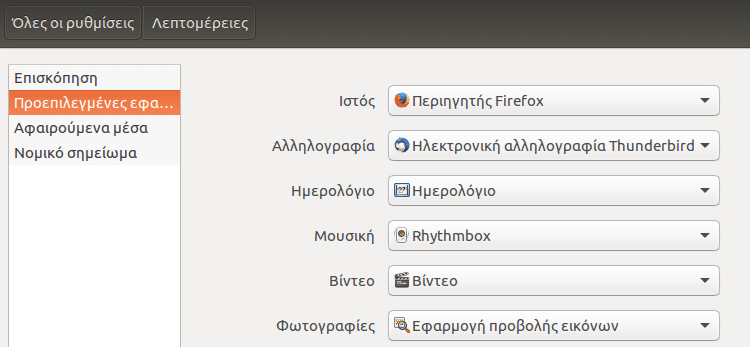
…καθώς και τη συμπεριφορά του συστήματος όσον αφορά τα αφαιρούμενα μέσα.
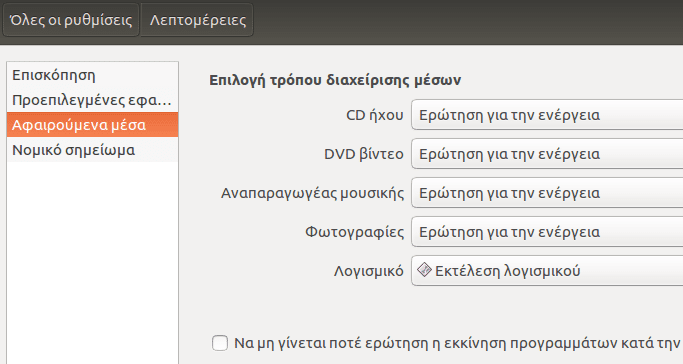
Λογαριασμοί Χρηστών
Εδώ θα βρούμε τις επιλογές για να προσθέσουμε επιπλέον χρήστες, να αλλάξουμε τον κωδικό χρήστη ή να ορίσουμε αυτόματη σύνδεση στο σύστημα χωρίς να χρειάζεται να βάζουμε τον κωδικό.
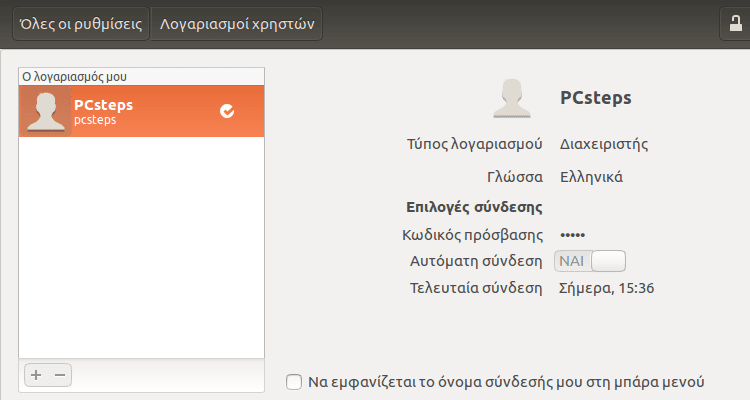
Για αναλυτικές πληροφορίες, δείτε τον οδηγό μας:
Δημιουργία νέου χρήστη στο Linux Mint / UbuntuΑν μοιραζόμαστε τον υπολογιστή μας με κάποιον τρίτο, οι ξεχωριστοί λογαριασμοί χρηστών βοηθούν στο να διατηρήσουμε ιδιωτικά τα προσωπικά μας αρχεία και τις ρυθμίσεις. Στον οδηγό θα δούμε αναλυτικά…
Λογισμικό και Ενημερώσεις
Σε αυτή την ενότητα θα βρούμε αρκετές καρτέλες, που καλό είναι να μην τις πειράξουμε αν δεν γνωρίζουμε ακριβώς τι κάνουμε, για το μέσο χρήστη οι προεπιλογές είναι αρκετές.
Η μόνη καρτέλα που έχει σημασία είναι η “Πρόσθετοι οδηγοί υλικού”, όπου εκεί θα βρούμε ενδεχομένως καλύτερους driver για την κάρτα γραφικών.
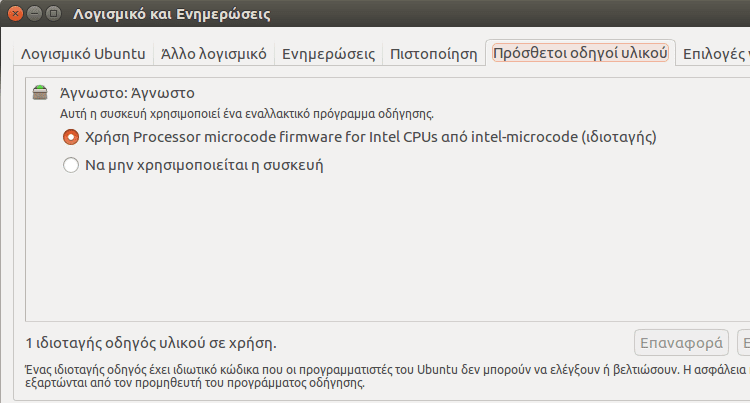
Ώρα και ημερομηνία
Από τις ρυθμίσεις αυτές μπορούμε να αλλάξουμε χρονική ζώνη, να επιλέξουμε αν η ώρα θα ανανεώνεται αυτόματα μέσω διαδικτύου ή όχι, καθώς και άλλες ρυθμίσεις για την ημερομηνία και την ώρα.
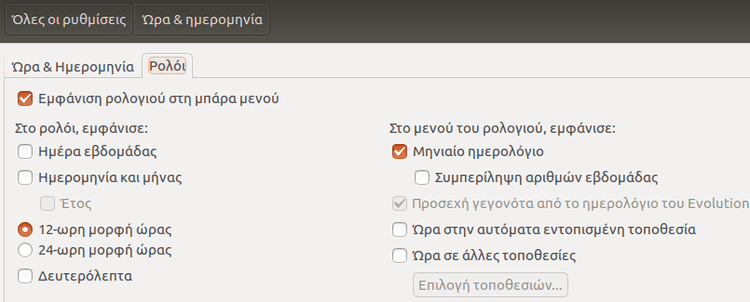
Χρειάζεστε κάτι περισσότερο όσον αφορά τις ρυθμίσεις Ubuntu?
Αν χρειάζεστε επιπλέον εξηγήσεις για οποιαδήποτε από τις παραπάνω ρυθμίσεις Ubuntu, γράψτε μας στα σχόλια.